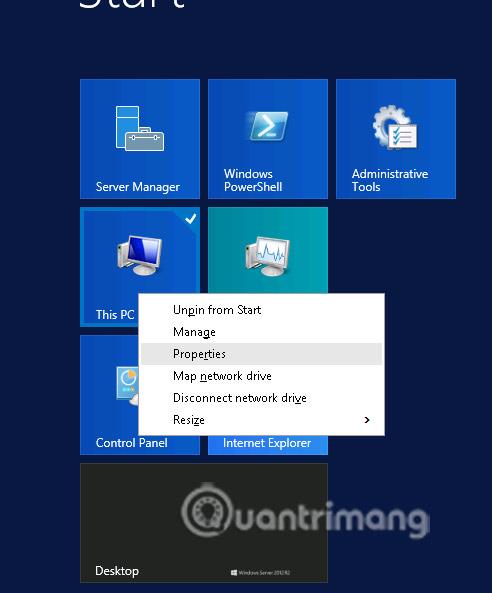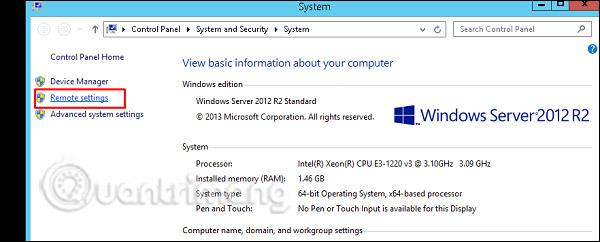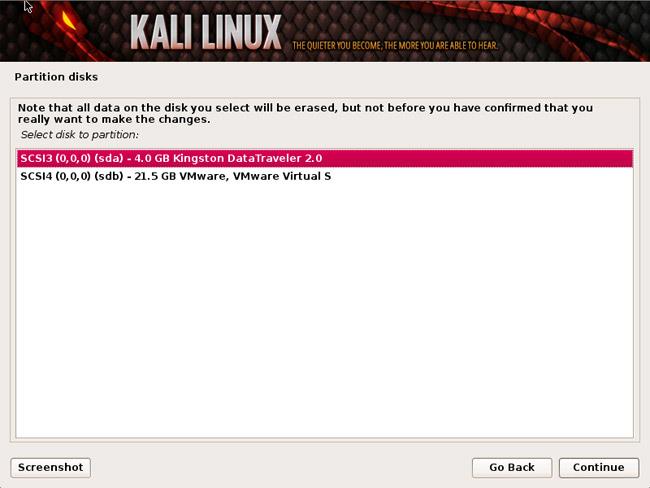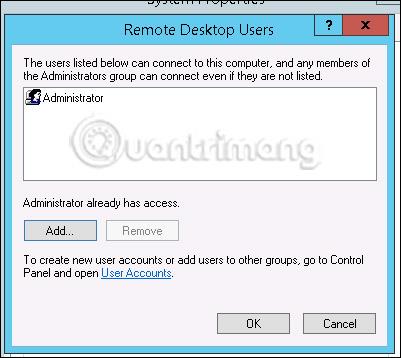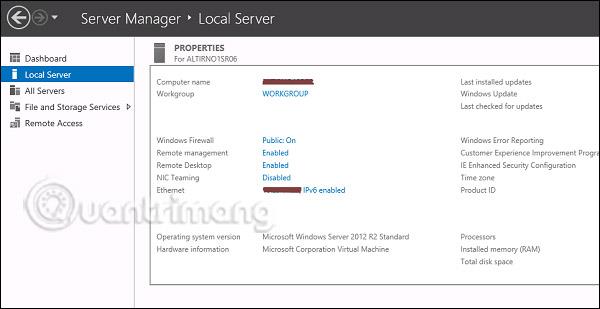I dette kapittelet vil vi se hvordan du aktiverer ekstern skrivebordsapplikasjon i Windows Server 2012 . Dette er viktig fordi det lar brukere arbeide eksternt på serveren. For å gjøre dette har brukere følgende to alternativer.
For det første alternativet, følg trinnene nedenfor.
Trinn 1 - Gå til Start → høyreklikk på " Denne PCen " → Egenskaper .
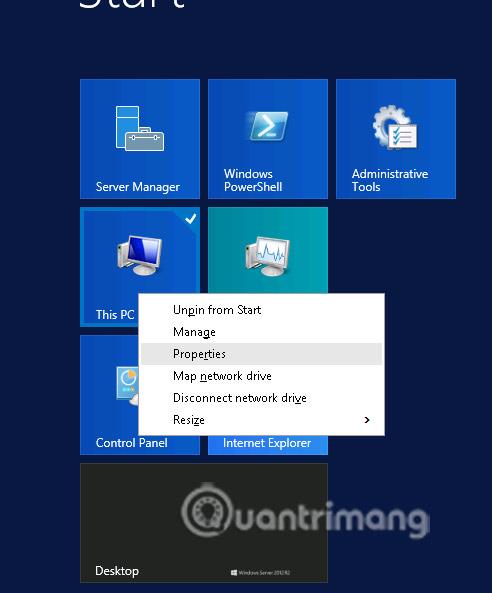
Trinn 2 - Til venstre klikker du på " Remote Setting ".
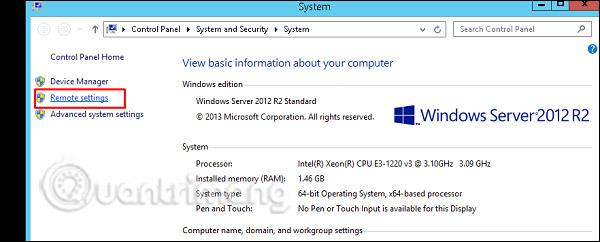
Trinn 3 - Merk av for " Tillat ekstern tilkobling til denne datamaskinen " og merk av for " Tillat tilkobling kun fra datamaskiner som kjører eksternt skrivebord med nettverksnivåautentisering (anbefalt) " → klikk på " Velg brukere ".
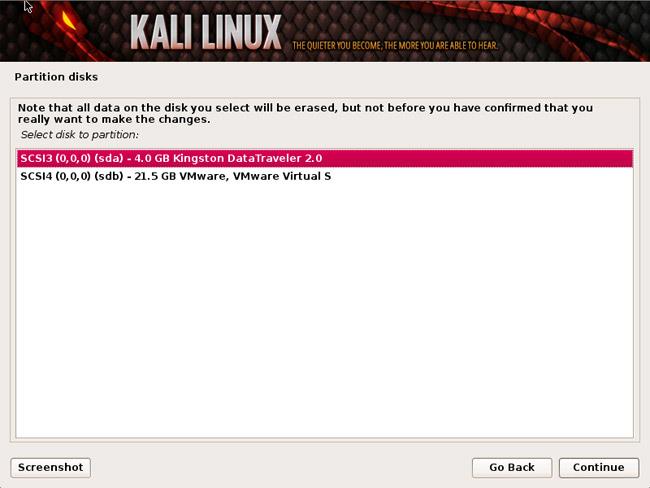
Trinn 4 - Klikk på Legg til .
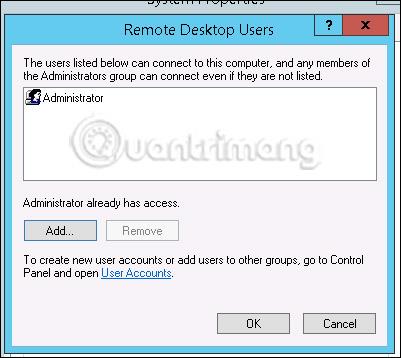
Trinn 5 - Skriv inn brukeren du vil gi tilgang. I eksempelet er det en administrator → klikk OK .

For det andre alternativet må du følge trinnene nedenfor:
Klikk " Server Administrer " → Lokal server → klikk " Aktiver " eller " Deaktiver ", hvis den er deaktivert.
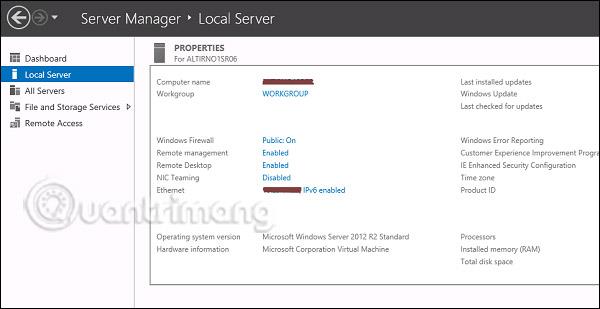
Se mer: